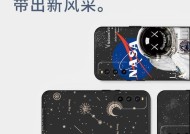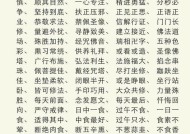笔记本如何打开控制面板独立显卡?
- 数码攻略
- 2025-08-07
- 4
- 更新:2025-07-21 07:04:38
在当今高效能的电子设备时代,笔记本电脑已成为许多用户完成日常任务和娱乐活动的重要工具。搭载独立显卡的笔记本电脑能提供更为强大的图形处理能力,满足对图形性能有较高需求的用户,如游戏玩家、设计师等。不过,在实际操作中,不少用户会遇到需要打开控制面板来独立管理显卡设置的情况。本篇文章将为你详细解答如何在笔记本电脑上打开控制面板并独立管理显卡,以确保你的设备运行在最佳状态。
开启控制面板独立显卡的重要性
在开始之前,我们首先需要明白,为何需要打开控制面板来管理独立显卡。对于配置了独立显卡的笔记本电脑来说,合理配置显卡可以:
优化性能:通过调整显卡设置,你可以针对特定应用程序或游戏优化性能。
节能设置:合理配置可帮助节省电源,延长电池续航时间。
分辨率和刷新率调节:独立控制显卡设置,可以对显示输出进行精细调整。
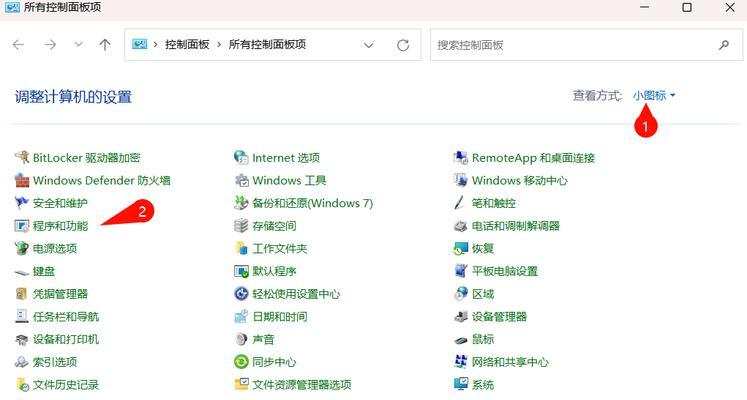
打开控制面板独立显卡的步骤
一、检查显卡驱动程序
在进入控制面板之前,确保你的独立显卡驱动程序是最新的。过时的驱动程序可能不支持最新的控制面板功能,也可能存在兼容性问题。
右键点击桌面,选择“NVIDIA控制面板”(对于NVIDIA显卡)或“AMDRadeon设置”(对于AMD显卡)。
如果你看到的是旧版控制面板,那么需要更新显卡驱动程序。访问显卡制造商的官方网站,下载并安装最新驱动程序。
二、进入控制面板
更新完驱动程序后,就可以进入显卡的控制面板进行设置。
在Windows10系统中,可以通过搜索栏输入“控制面板”,并按下回车键。
在控制面板中选择“硬件和声音”,然后点击“NVIDIA控制面板”或“AMDRadeon设置”。
三、独立显卡设置调整
进入控制面板后,你可以开始调整独立显卡的设置了:
管理3D设置:在这里,你可以调整全局和程序特定的设置,例如纹理质量、抗锯齿模式等。
显示设置:你可以更改显示器的分辨率和刷新率,甚至调整多显示器设置。
电源管理:设置电源模式,平衡性能与电源使用。
四、针对特定应用的设置
对于特定的应用程序,如游戏或专业软件,你可以进行如下操作:
在“管理3D设置”中,选择“程序设置”标签。
点击“添加”按钮,然后浏览并选择你想要优化的应用程序。
调整设置以符合应用程序需求。
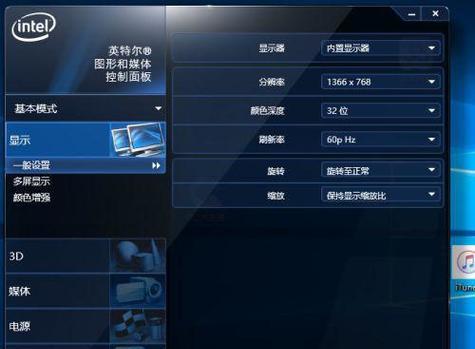
常见问题与解决方法
问题1:找不到显卡控制面板
确保显卡驱动已经正确安装,并且没有冲突。
如果是集成显卡和独立显卡共存的情况,可能需要在显卡控制面板中切换到独立显卡。
问题2:设置无响应
尝试以管理员身份重新打开控制面板。
更新显卡驱动程序到最新版本。
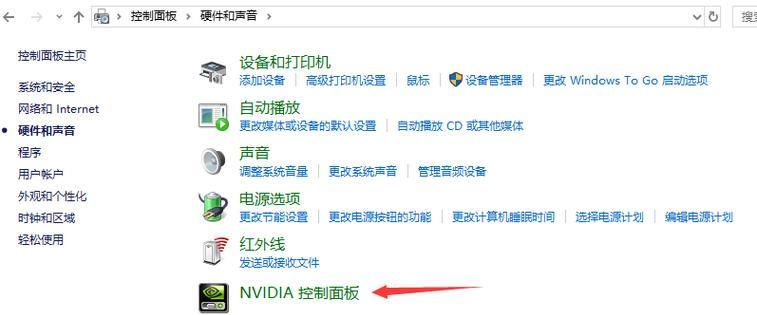
用户体验建议
在进行任何设置更改之前,请确保备份当前设置。
对于初次调整显卡设置的用户,建议先从最常用的程序开始,并观察性能变化。
结语
通过以上步骤和建议,相信你已经能够轻松访问并管理你的笔记本电脑的控制面板独立显卡。记得,合理配置显卡不仅可以提升你的使用体验,还可以延长设备的使用寿命。如果你遇到任何问题,不妨参考本指南中的常见问题与解决方法,或访问显卡制造商的官方支持论坛寻求帮助。祝你使用愉快!